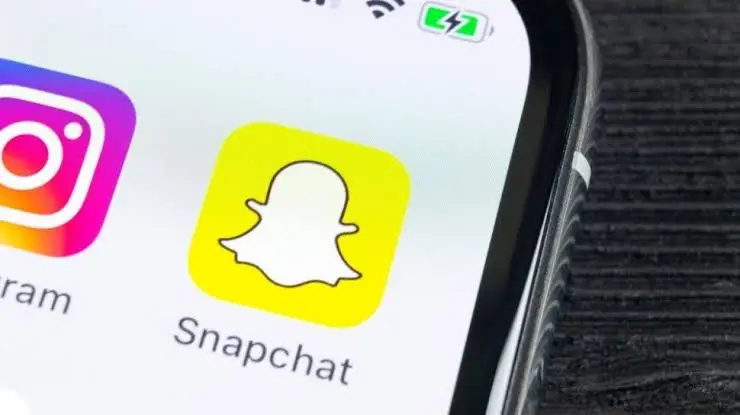Ini Dia 3 Cara Install WordPress Yang Paling Mudah Bagi Pemula
Apakah Anda tengah mencari cara install wordpress yang dapat dilakukan dengan mudah? Pada dasarnya setiap cara memiliki kelebihan dan kekurangan masing-masing. Termasuk dari tingkat mudah atau tidaknya proses instalasi.
Hal ini berkaitan dengan anggapan setiap orang yang berbeda. Ada yang menyatakan bahwa cara instal wordpress mudah untuk dilakukan. Namun ada pula orang-orang yang menganggapnya sulit.
Bagi Anda yang ingin tahu seperti apa cara instal untuk wordpress itu sendiri. Berikut ini Ryolatech sajikan beberapa pilihan cara yang dapat Anda gunakan, di antaranya :
[powerkit_toc title=”3 Cara Install WordPress :” depth=”2″ min_count=”2″ min_characters=”200″ btn_hide=”false”]
1. Cara instal wordpress pada localhost XAMPP
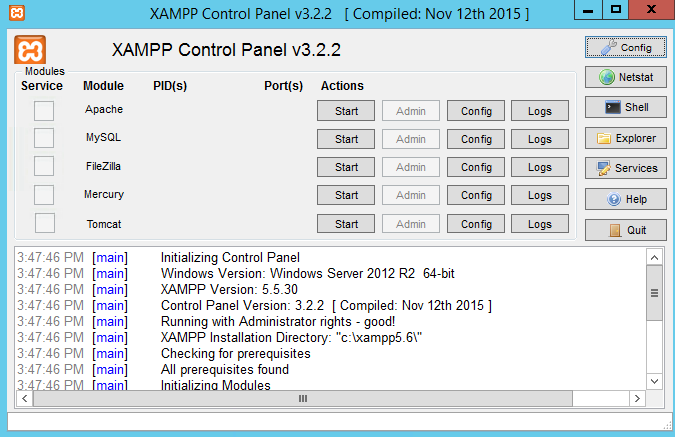
XAMPP dikenal sebagai salah satu localhost yang dapat digunakan dalam menjalankan script PHP tanpa menggunakan internet. Dengan menggunakan localhost yang satu ini Anda dapat melakukan pengetesan pada sebuah website secara offline.
Selain itu, Anda tidak perlu khawatir dengan keberadaan script yang dimilikinya. Karena script tersebut tidak akan dirusak oleh orang lain. Berikut beberapa langkah yang dapat Anda lakukan pada cara install wordpress di localhost :
Pembuatan database MySQL
Pembuatan database MySQL menjadi cara pertama yang dapat Anda lakukan. Hal ini dimulai dengan mengklik tab Database, kemudian pilih kolom create database. Setelah itu beri nama sesuai dengan apa yang Anda inginkan.
Pengunduhan wordpress
Bagian selanjutnya yang dapat Anda lakukan adalah mengunduh file wordpress. Setelah diunduh pastikan untuk mengekstrak file tersebut. Dengan demikian, file wordpress yang telah diunduh pun akan berubah menjadi file biasa dan dapat diakses dengan mudah.
Instalasi wordpress
Apabila folder hasil unduhan di bagian atas tadi telah disimpan dengan kode akses yang terbaca. Hal selanjutnya yang harus Anda lakukan adalah proses instalasi. Pastikan untuk membuka browser Anda dan ketikkan url yang sesuai dengan nama file unduhan di atas.
Apabila cara install wordpress di localhost telah selesai. Hal selanjutnya Anda hanya perlu melakukan instalasi dengan memilih penggunaan bahasa yang sesuai. Setelah itu tekan tombol continue hingga proses instalasi selesai dilakukan.
Pada bagian yang satu ini ada beberapa bal yang harus Anda perhatikan. Seperti pemilihan judul utama dari website. Username serta password yang akan digunakan juga alamat email Anda yang masih aktif.
2. Cara instal wordpress pada cpanel
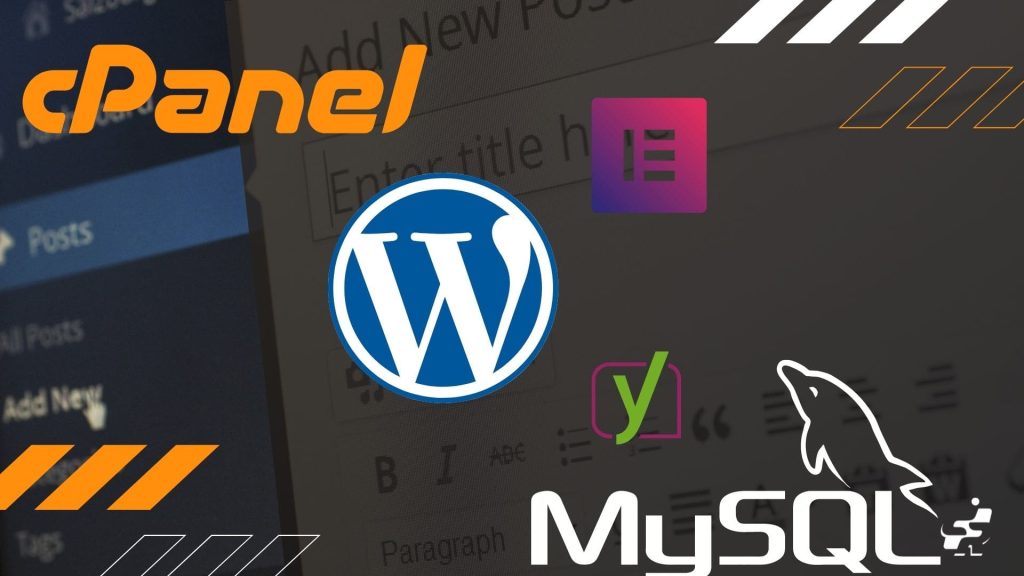
Cara install wordpress di cpanel dikenal sebagai cara lain yang dapat Anda lakukan dengan mudah. Tidak hanya itu, cara ini juga hadir dengan dua langkah berbeda. Langkah pertama dilakukan dengan cara manual, sedangkan langkah kedua menggunakan auto installer.
Untuk pembahasan kali ini, ryolatech akan sajikan informasi mengenai cara instalasi yang dilakukan secara manual. Berikut penjelasannya :
Unduh file instalasi wordpress
Langkah pertama, pastikan untuk mengunduh file instalasi wordpress pada situs resmi yang dimilikinya. Apabila telah selesai, biarkan file tersebut berbentuk zip. Karena hal tersebut akan digunakan pada bagian selanjutnya.
Unggah file dengan menggunakan aplikasi file manager
Bagian selanjutnya, pastikan untuk mengunggah file zip di bagian atas tadi. Lakukan hal yang satu ini dengan menggunakan bantuan file manager cpanel. Apabila file tersebut berhasil diupload, maka Anda pun hanya perlu mengklik tombol ekstrak.
Setelah itu, barulah file zip Anda tersebut akan masuk pada bagian wordpress dan Anda pun dapat mengaksesnya dengan lebih mudah. Kemudian pindahkan file tersebut pada direktori publik dan hapus file wordpress serta zip yang ada sebelumnya.
Pembuatan database MySQL
Langkah lainnya adalah pembuatan database MySQL. Pembuatan database ini dapat dilakukan dengan mudah seperti menggunakan Database MySQL wizard atau bahkan FTP. Namun menggunakan bagian yang mana pun itu, Anda tetap diwajibkan untuk mengisi informasi penting.
Beberapa informasi penting yang harus Anda isi tersebut, di antaranya adalah username dan juga password. Setelah itu, Anda pun hanya perlu memberikan hak akses pada user yang hendak menggunakannya.
Jalankan proses instalasi
Cara install wordpress di cpanel selanjutnya adalah melakukan proses instalasi. Pada bagian yang satu ini, ada beberapa tahapan langkah yang harus Anda ikuti, seperti :
- Memilih bahasa yang akan digunakan pada wordpress
- Klik tombol let’s go, untuk memulai proses pengisian informasi
- Isi informasi yang berkaitan dengan Database MySQL Anda. Seperti halnya username, password, database host hingga table prefix.
- Apabila tidak terdapat error, maka Anda tinggal melanjutkan pada bagian selanjutnya. Hal ini dapat Anda lakukan dengan mengklik tombol Run to instal.
- Bagian selanjutnya adalah pengisian informasi mengenai website serta administratornya.
Instalasi selesai dilakukan
Hal paling akhir adalah proses instalasi pun telah selesai Anda lakukan.
3. Cara instal wordpress dengan menggunakan FTP
Selain beberapa cara di bagian atas tadi. Ada pula cara install wordpress yang dapat Anda lakukan dengan FTP. Kependekan dari kata File Transfer Protocol atau FTP ini juga banyak dilakukan orang dalam instal wordpress.
Cara ini umumnya dilakukan dengan mengunggah file yang ada pada komputer menuju paket hosting yang Anda gunakan. Ada banyak sekali software FTP yang umumnya digunakan. Namun kali ini ryolatech akan sajikan penjelasan mengenai penggunaan FTP Filezilla.
Berikut ini adalah beberapa langkah yang dapat Anda lakukan untuk menggunakan FTP Filezilla, di antaranya :
Unduh file instalasi
Dalam melakukan proses unduhan, pastikan untuk melakukannya dari situs wordpress secara resmi. Hal ini dilakukan agar Anda terhindar dari malware.
Apabila telah selesai, pastikan untuk mengekstrak file zip tersebut. Hal ini dapat Anda lakukan dengan menggunakan bantuan dari aplikasi WinRar.
Unggah file dengan bantuan Filezilla
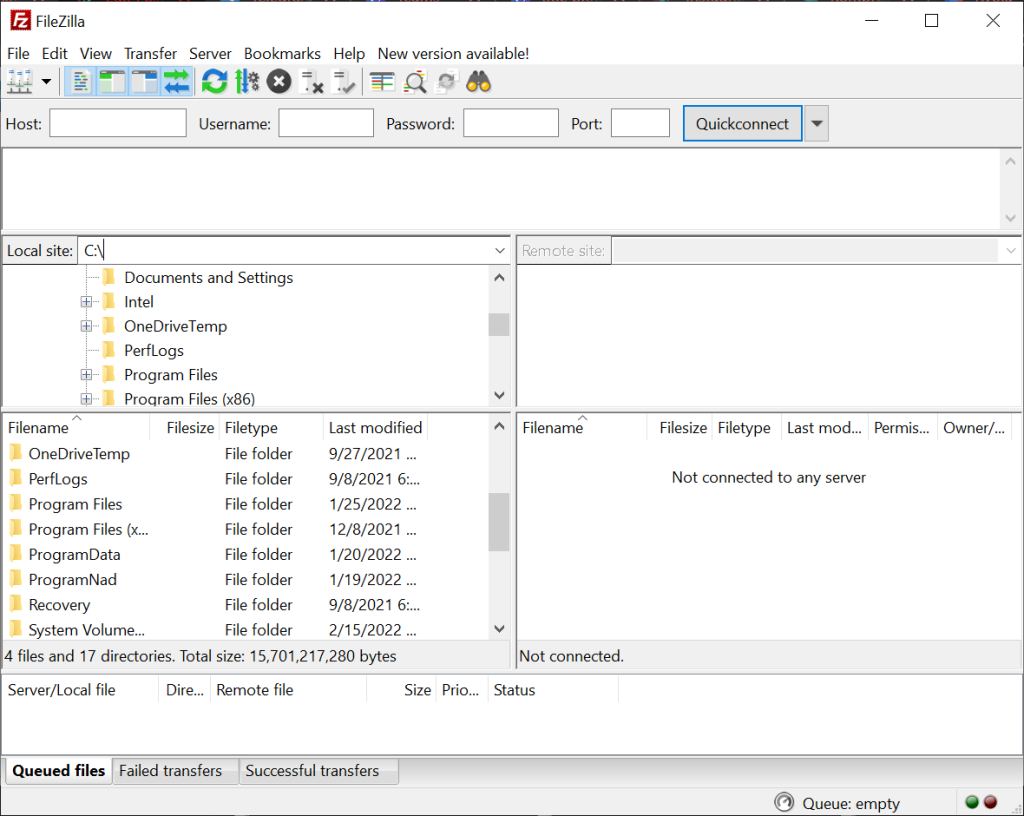
Karena Anda menggunakan Filezilla, maka sebelum melakukan proses unggahan file. Pastikan agar Anda menghubungkan koneksi di antara file manager pada bagian komputer dengan web hosting yang Anda gunakan.
Apabila telah selesai, Anda pun dapat mengunggah file instalasi melalui kolom yang tersedia di sebelah kiri dari Filezilla. Unggah semua jenis file yang ada dengan mengklik tombol unggah dan upload.
Pembuatan database MySQL
Hal selanjutnya yang dapat Anda lakukan adalah pembuatan database MySQL. Cara ini dapat Anda lakukan dengan membuka web hosting yang Anda gunakan. Setelah itu masuk pada bagian control panel dan lakukan pencarian pada kolom yang tersedia.
Apabila database MySQL telah ditemukan, maka Anda pun hanya perlu membukanya. Setelah itu, masukkan berbagai informasi yang berkaitan dengannya. Dimulai dari nama database, username, password dan lainnya.
Jalankan proses instalasi
Sama halnya dengan proses instalasi menggunakan cpanel di bagian atas tadi. Untuk instalasi dengan bantuan FTP ini pun melalui beberapa tahapan langkah serupa. Seperti halnya :
- Pemilihan bahasa yang sesuai
- Klik tombol let’s go
- Pengisian informasi database MySQL
- Klik Run to Instal
- Pengisian informasi website sarta data administrator
Instalasi selesai dilakukan
Langkah paling akhir adalah proses instalasi yang selesai dilakukan. Apabila tidak terdapat error, tentunya Anda pun dapat melakukan login secara langsung pada admin wordpress yang Anda miliki. Itulah kiranya penjelasan singkat mengenai beberapa cara install wordpress yang dapat sobat Ryola lakukan dengan cepat dan mudah. Selamat mencoba dan semoga bermanfaat.